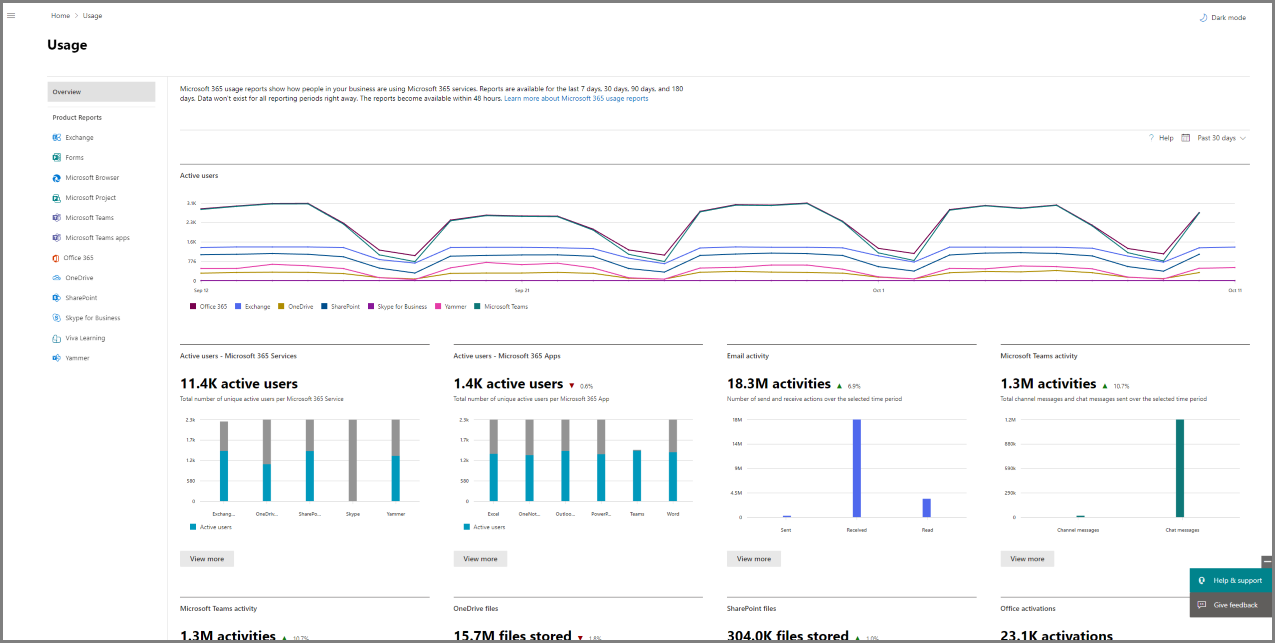Obs!
Tilgang til denne siden krever autorisasjon. Du kan prøve å logge på eller endre kataloger.
Tilgang til denne siden krever autorisasjon. Du kan prøve å endre kataloger.
Sjekk ut Microsoft 365-hjelp for små bedrifter på YouTube.
Administrasjonssenter for Microsoft 365 aktivitetsrapporter kan du få innsikt i hvordan personer i bedriften bruker Microsoft 365-tjenester. Du kan for eksempel finne ut hvem som bruker tjenesten til maksimumsgrensen, og hvem som knapt bruker den, og dermed kanskje ikke trenger Microsoft 365-lisens. Evigvarende lisensmodeller er ikke inkludert i rapportene.
Rapporter er tilgjengelige for de siste 7, 30, 90 og 180 dagene. Det finnes ikke data for alle rapporteringsperiodene med en gang. Rapportene blir vanligvis tilgjengelige etter 48 timer, men av og til kan det ta flere dager før de blir tilgjengelige.
Se: Handle ut fra en bruksrapport i Microsoft 365
Se dette og andre videoer på YouTube-kanalen vår.
Slik åpner du instrumentbordet for rapporter
- I administrasjonssenteret går du til Rapporter>Bruk.
- Gå til Rapportbruk> i administrasjonssenteret.
Velg Vis mer fra aktivitetskortet med ett blikk for en tjeneste (for eksempel e-post eller OneDrive) for å se detaljsiden for rapporten. På denne siden finner du ulike tjenester for tjenesten delt opp i faner.
Hvem kan se rapportene
Folk som har følgende tillatelser, kan se rapportene:
Globale administratorer: Vi anbefaler at bare noen få personer i bedriften din har denne rollen. Dette reduserer risikoen for bedriften.
Administratorer for Exchange
Administratorer for SharePoint
Administratorer for Skype for Business
Global leser (uten brukerdetaljer)
Leser for sammendragsrapporter over bruk (uten brukerdetaljer): Denne rollen har, med hensikt, lesetilgang til brukere, grupper og andre innstillinger som standard i administrasjonssenter for Microsoft 365, da rollen er basert på Microsoft Entra.
Rapportleser
Teams-administrator
Kommunikasjonsadministrator for Teams
Suksessadministrator for brukeropplevelse (uten brukerdetaljer)
Hvis du vil ha mer informasjon, kan du se Om administratorroller og Tilordne administratorroller.
Hvilke aktivitetsrapporter som er tilgjengelige i Administrasjonssenteret
Her er de tilgjengelige rapportene i alle miljøer, avhengig av abonnementet:
I/T1: Denne rapporten er planlagt lansert i fremtiden. Veikartet for Microsoft 365 oppdateres før lanseringen.
I/T2: Tjenesten er ikke tilgjengelig i miljøet. derfor finnes det ingen plan for å frigi rapporten.
Slik finner du lisensinformasjonen
Hvis du vil se hvor mange lisenser du har tilordnet og opphevet tilordningen av, kan du gå til siden Fakturering>Lisenser i administrasjonssenter.
Hvis du vil se hvem som er lisensiert, ulisensiert eller gjest, går du til siden Brukere>Aktive brukere i administrasjonssenter.
Slik viser du bruksinformasjon for en bestemt bruker
Bruk tjenesterapportene til å undersøke i hvilken grad en bestemt bruker bruker tjenesten. Hvis du for eksempel vil finne ut hvor mye lagringsplass en bestemt bruker har brukt for postboksen sin, åpner du brukerrapporten Postboks og sorterer brukerne etter navn. Hvis du har tusenvis av brukere, eksporterer du rapporten til Excel, slik at du raskt kan filtrere gjennom listen.
Du kan ikke generere en rapport der du oppgir en brukerkonto og får en liste over hvilke tjenester de bruker eller hvor mye.
Det finnes tilfeller der nye brukere vises som ukjent. Dette skyldes vanligvis tilfeldige forsinkelser i opprettelsen av brukerprofiler.
Vis bruker-, gruppe- eller områdedetaljer i rapportene
Som standard er bruker-, gruppe- eller områdedetaljer skjult for alle rapporter.
Brukerlisten din vil se slik ut:
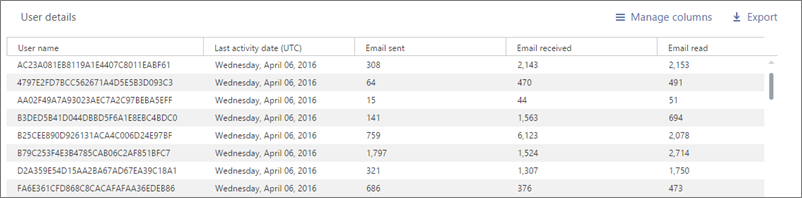
Hvis du vil vise bruker-, gruppe- eller områdeinformasjon når du genererer rapporter, kan du raskt gjøre endringen i administrasjonssenter.
Rapporter inneholder informasjon om organisasjonens bruksdata. Fra og med 1. september 2021 skjuler vi bruker-, gruppe- eller områdeinformasjon som standard for alle rapporter som et ledd i vårt fokus på å hjelpe virksomheter med å støtte sin lokale personvernlovgivning.
Organisasjonsinnstillingen gjelder for:
| Eiendom | Attributter |
|---|---|
| Egenskaper for brukernivå i mange rapporter | Bruker-IDer, brukernavn og brukerhovednavn |
| Egenskaper for bruksrapporter for OneDrive og SharePoint-område | Nettadresser for område-ID-er og område |
| Egenskaper for aktivitetsrapport for Microsoft 365 apps Group | Gruppe-IDer og gruppenavn |
| Egenskaper for Viva Engage gruppeaktivitetsrapport | Gruppenavn og gruppeadministrator |
| Egenskaper for teambruksrapport for Teams | Teamnavn |
Det finnes flere rapporter som følger denne organisasjonsinnstillingen. Noen rapporter i administrasjonssenteret for Microsoft Teams følger for eksempel det samme.
Du kan tilbakestille denne endringen for leieren og vise identifiserbar brukerinformasjon hvis organisasjonens personvernpraksis tillater det. Det kan oppnås i administrasjonssenteret for Microsoft 365 ved å følge disse trinnene:
Gå til siden Innstillinger>Organisasjonsinnstillinger>Tjenester i administrasjonssenter.
Velg Rapporter.
Opphev merket for Visning av skjulte bruker-, gruppe- og områdenavn i alle rapporter og lagre endringene.
Fra og med 23. juni 2022 blir en API gradvis tilgjengelig for alle miljøer for administratorer for å endre denne innstillingen uten å måtte gå til Administrasjonssenter for Microsoft 365.
Hvis du vil ha mer informasjon, kan du se API for adminReportSettings.
To metoder er godkjent for denne API-en:
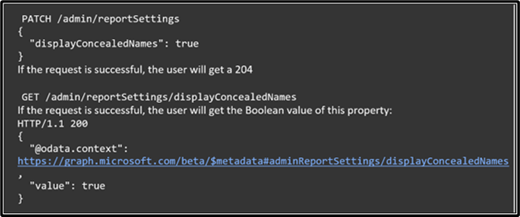
Rapporten inneholder bare en egenskap for personverninnstilling. Hvis du vil ha mer informasjon om Graph API, kan du se Bruke Microsoft Graph API. Du kan bruke Software Development Kit (SDK) eller direkte kalle API-en ved hjelp av hvilket som helst programspråk med nettverksevne. Vi anbefaler at du bruker Graph Explorer.
Det vil ta noen minutter før disse endringene trer i kraft på rapportene på instrumentbordet for rapporter . Denne innstillingen gjelder også for Bruksrapporter for Microsoft 365 i Microsoft Graph og Power BI og bruksrapportene i Microsoft Teams Admin center. Visning av identifiserbar brukerinformasjon er en loggført hendelse i overvåkingsloggen for Microsoft Purview-portalen.
Hva skjer med bruksdata når en brukerkonto stenges?
Når du stenger en brukerkonto vil Microsoft slette brukerens bruksdata innen 30 dager. Slettede brukere inkluderes fortsatt i totalsummene for aktivitetsdiagrammet for periodene de var aktive i, men vises ikke i brukerdetaljer-tabellen.
Når du imidlertid velger en bestemt dag, opptil 28 dager fra gjeldende dato, viser rapporten brukerens bruk for den dagen i Brukerdetaljer-tabellen.
Hvordan tolke den siste aktivitetsdatoen i bruker-, gruppe- eller nettstedsdetaljer i bruksrapportene?
Den siste aktivitetsdatoen i bruker-, gruppe- eller nettstedsdetaljer representerer den siste datoen en bruker utførte en tilsiktet aktivitet i appen, uavhengig av den valgte tidsperioden for de siste 30.07.90.180 dagene.
Beslektet innhold
Bruksanalyse for Microsoft 365 (artikkel)
Tilpasse rapportene i bruksanalyse for Microsoft 365 (artikkel)
Jobbe med bruksrapporter for Microsoft 365 i Microsoft Graph beta (artikkel)
Jobbe med bruksrapporter for Microsoft 365 i Microsoft Graph v1.0 (artikkel)